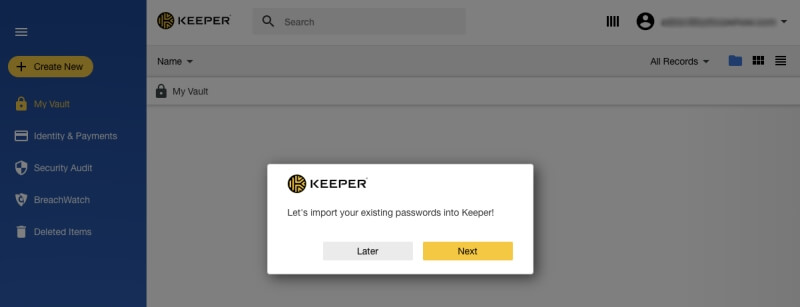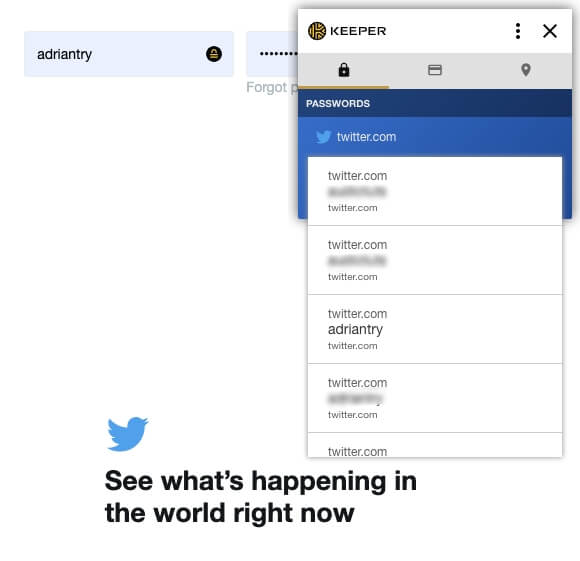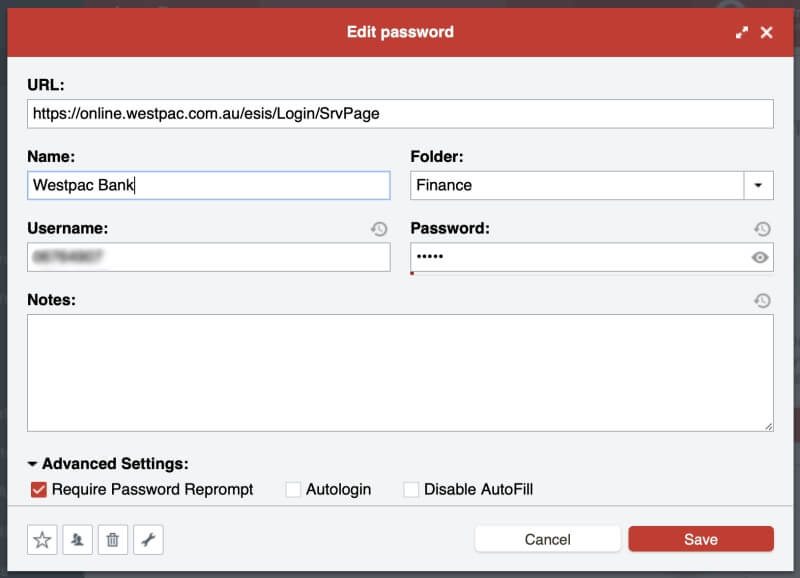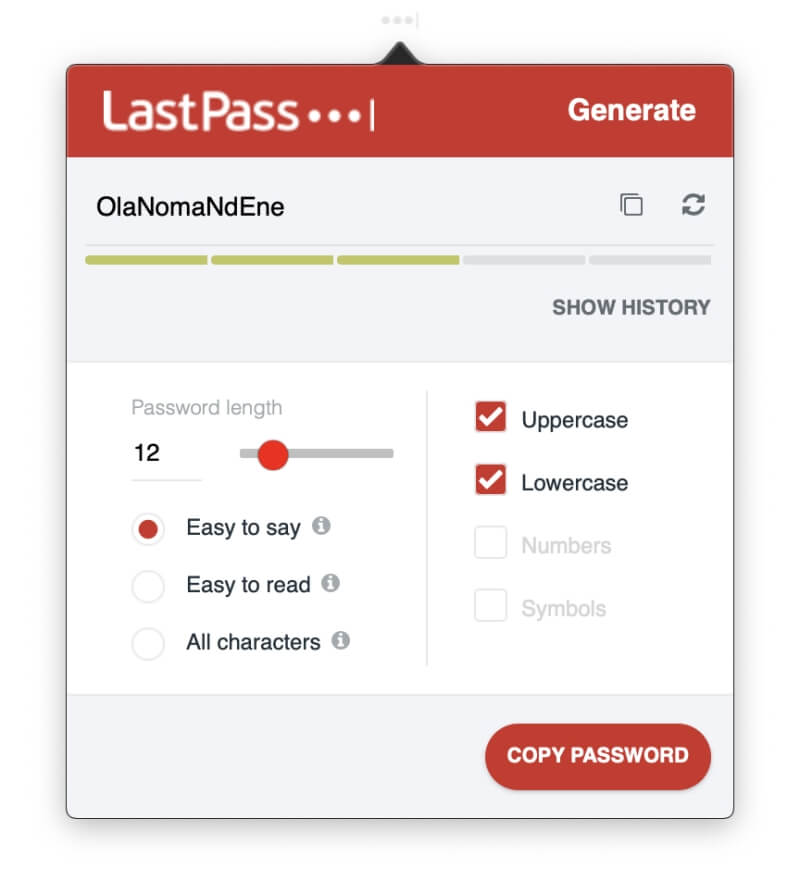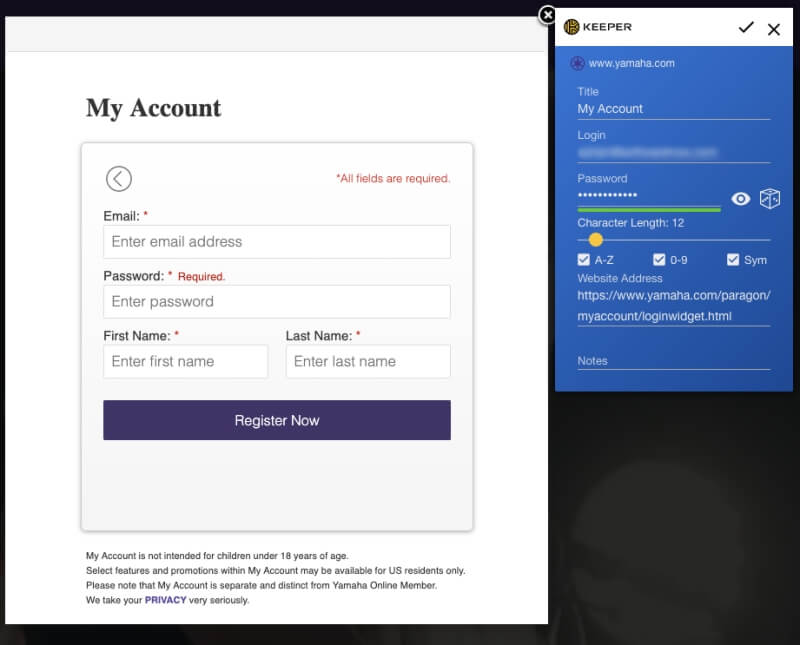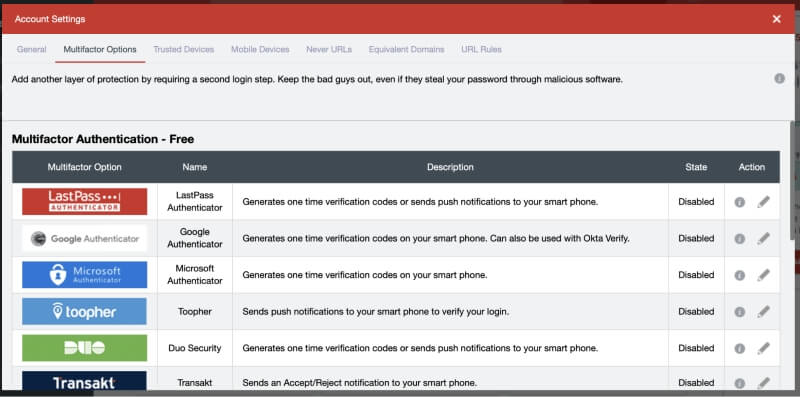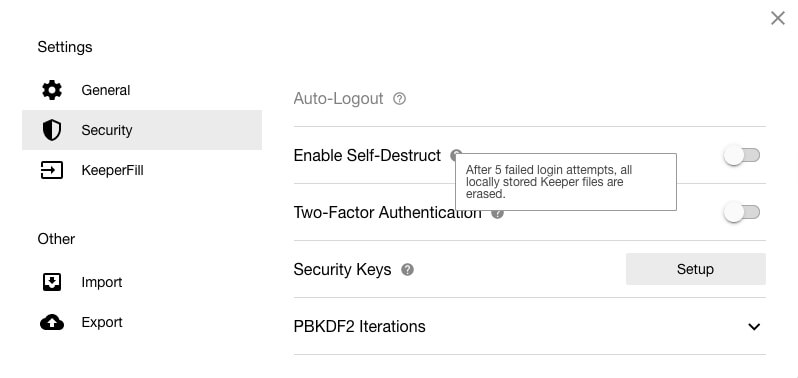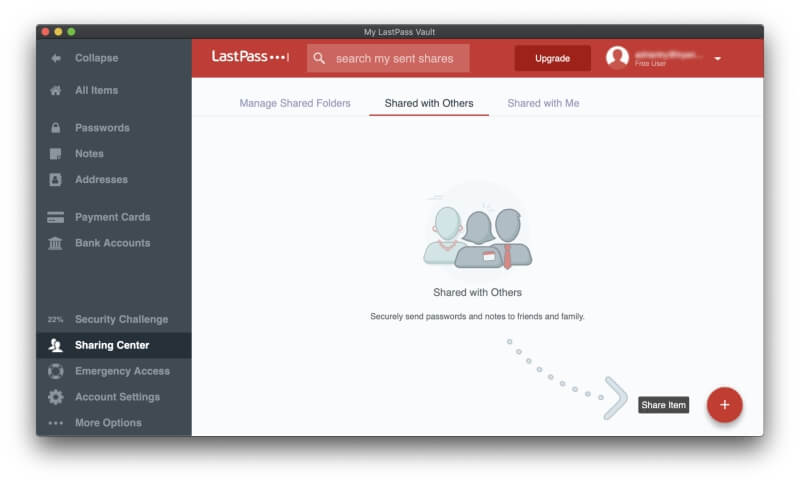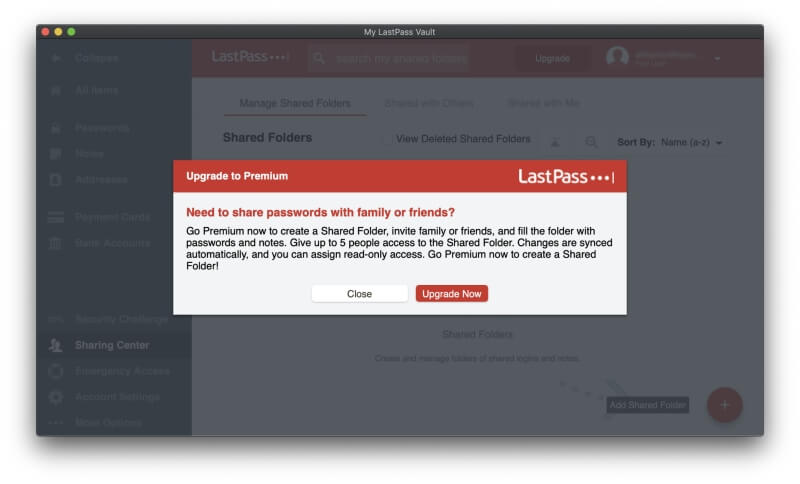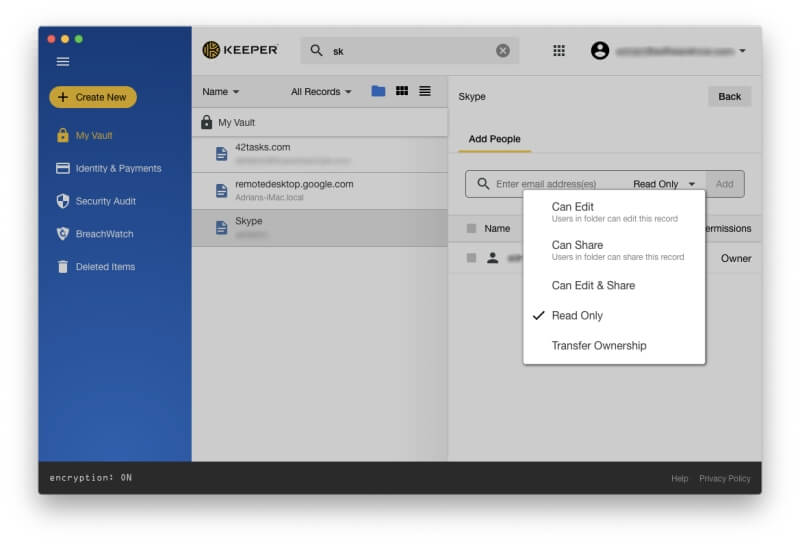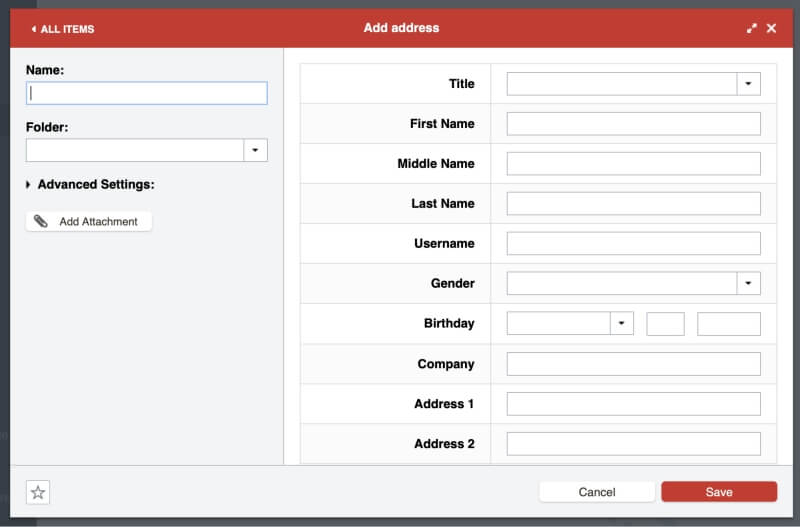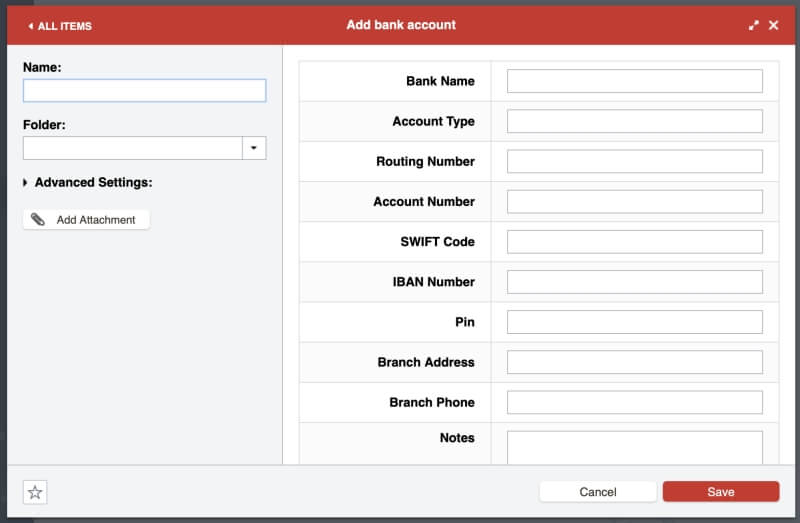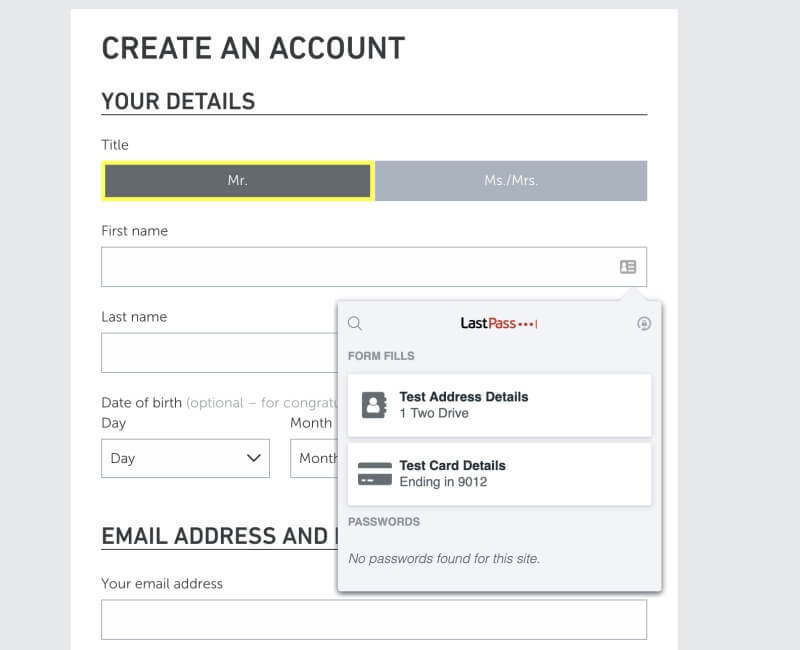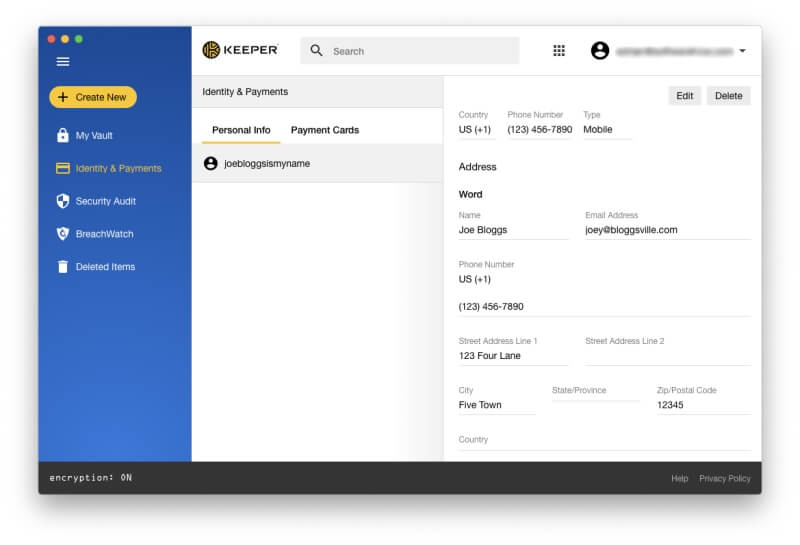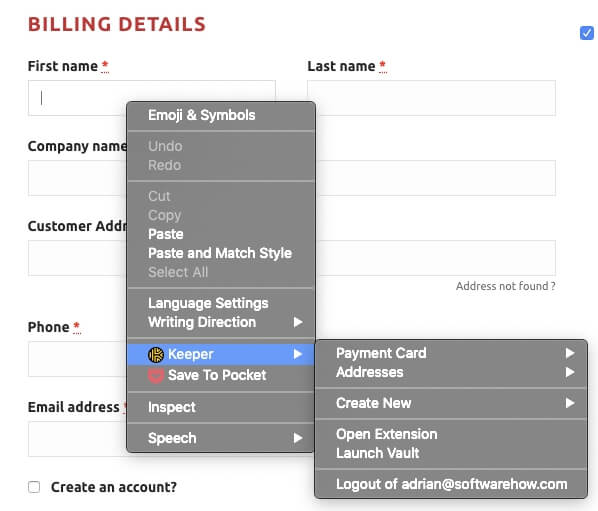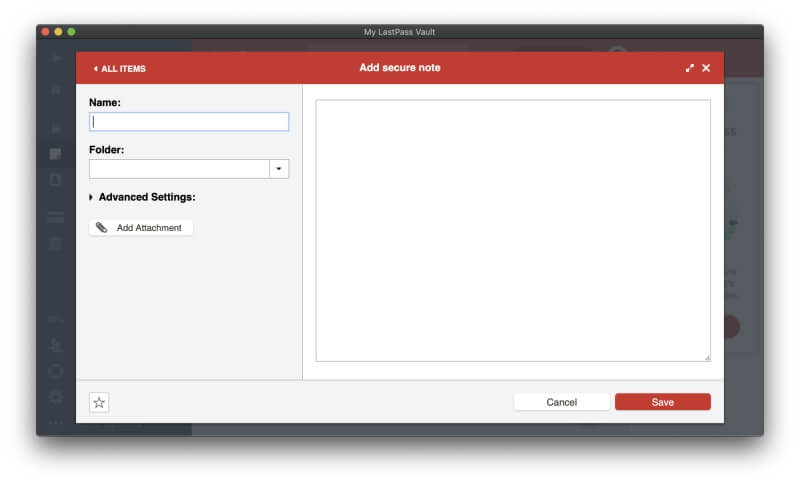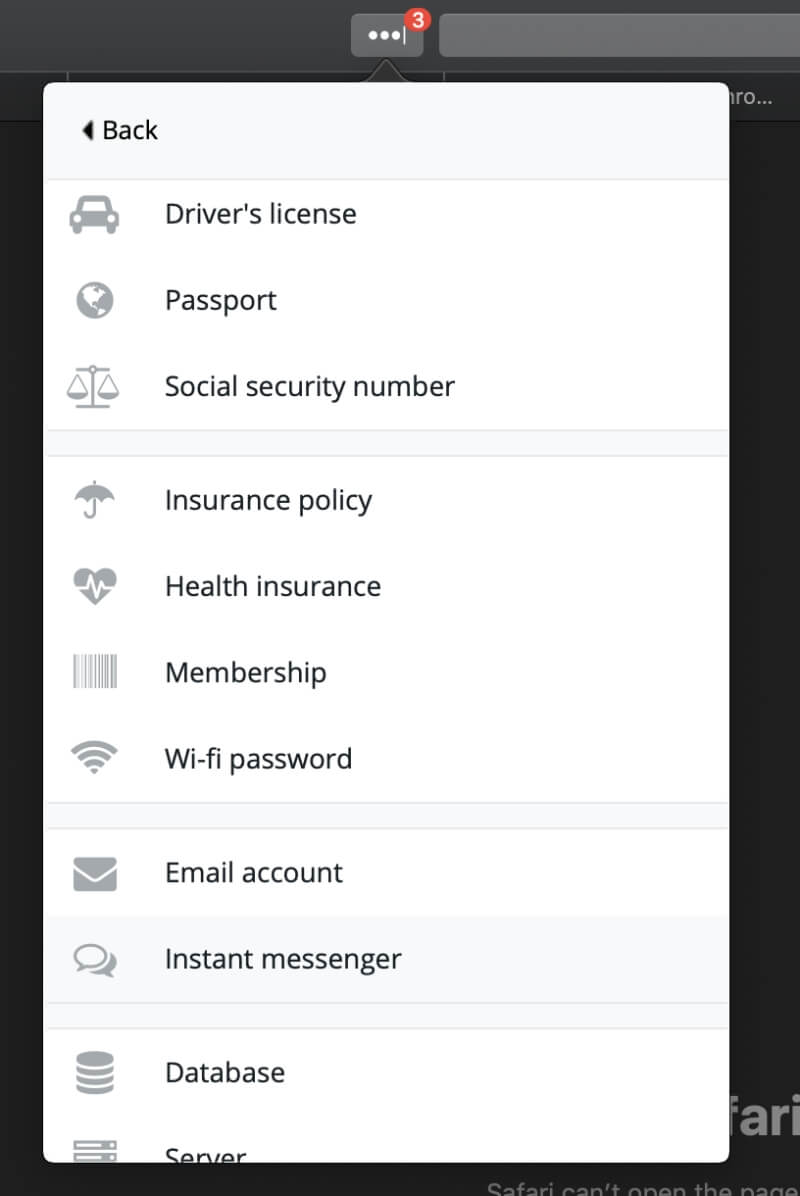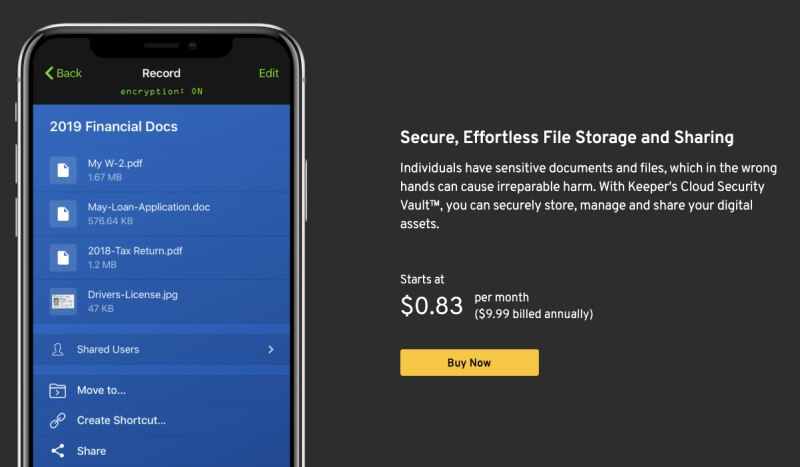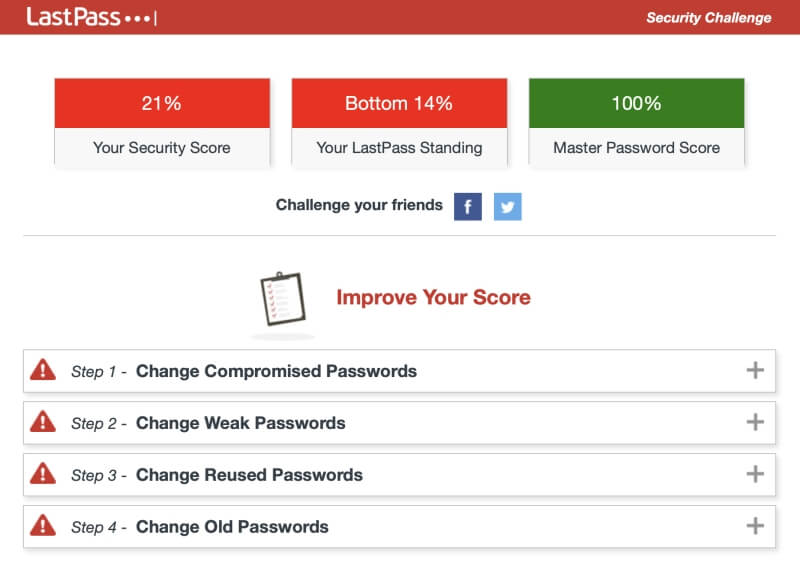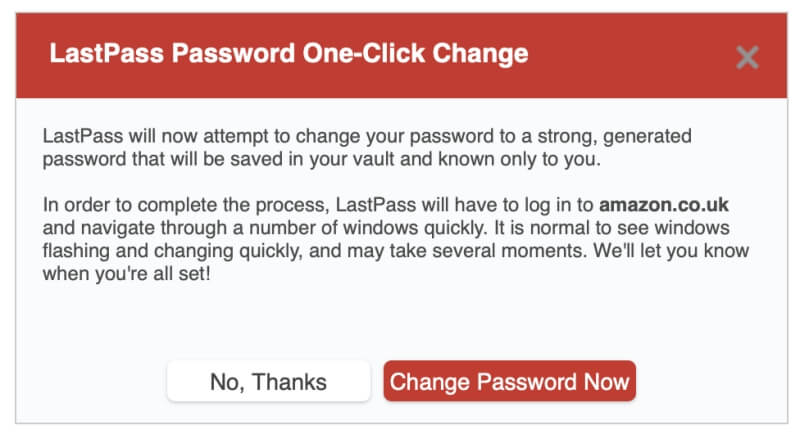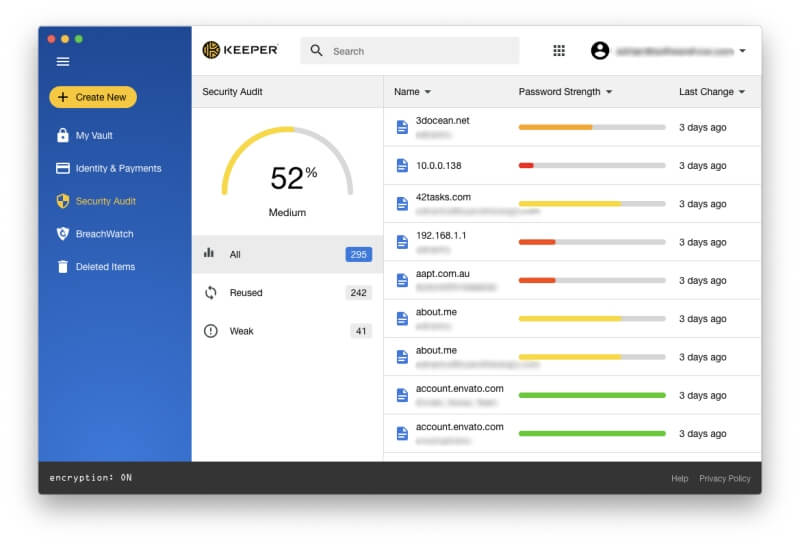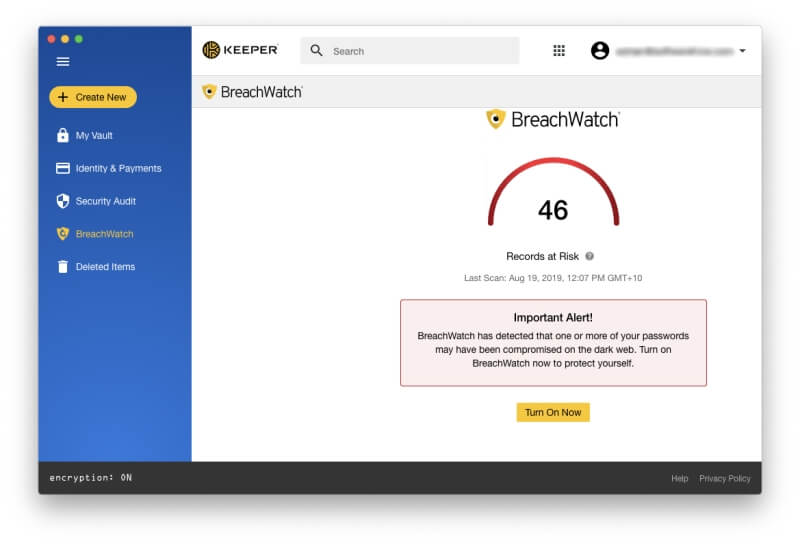LastPass vs. Keeper: Welche sollten Sie 2022 verwenden?
Wie oft starren Sie auf einen Anmeldebildschirm, ohne zu wissen, wie das Passwort lautet? Es wird schwer, sich an alle zu erinnern. Anstatt sie auf ein Stück Papier zu kritzeln oder überall dasselbe zu verwenden, möchte ich Ihnen eine Kategorie von Software vorstellen, die Ihnen dabei helfen wird: den Passwort-Manager.
LastPass und Keeper sind zwei beliebte Optionen. Welche sollten Sie wählen? Lesen Sie diesen Vergleichsbericht, um es herauszufinden.
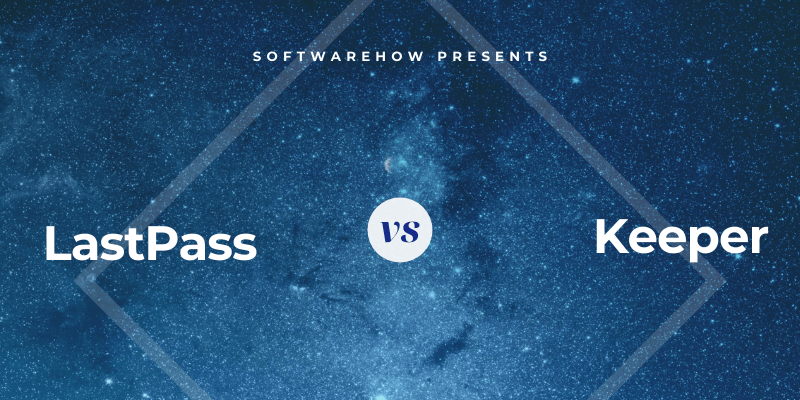
Lastpass ist ein beliebter Passwort-Manager mit einem praktikablen kostenlosen Plan, und kostenpflichtige Abonnements fügen Funktionen, vorrangigen technischen Support und zusätzlichen Speicherplatz hinzu. Es handelt sich in erster Linie um einen webbasierten Dienst, und Apps werden für Mac, iOS und Android angeboten. Lesen Sie unser vollständiges LastPass-Überprüfung.
Keeper Password Manager schützt Ihre Passwörter und privaten Informationen, um Datenschutzverletzungen zu verhindern und die Produktivität der Mitarbeiter zu verbessern. Ein erschwinglicher Plan deckt die Grundfunktionen für 29.99 $/Jahr ab, und Sie können bei Bedarf zusätzliche Dienste hinzufügen. Der Max-Bundle-Plan kostet 59.97 $/Jahr. Lesen Sie unser vollständiges Keeper Bewertung.
Inhaltsverzeichnis
LastPass vs. Keeper: Detaillierter Vergleich
1. Unterstützte Plattformen
Sie benötigen einen Passwort-Manager, der auf jeder von Ihnen verwendeten Plattform funktioniert, und beide Apps funktionieren für die meisten Benutzer:
- Auf dem Desktop: Krawatte. Beide funktionieren unter Windows, Mac, Linux, Chrome OS.
- Auf dem Handy: Keeper. Beide funktionieren auf iOS, Android und Windows Phone, und Keeper unterstützt auch Kindle und Blackberry.
- Browserunterstützung: LastPass. Beide funktionieren auf Chrome, Firefox, Safari und Microsoft Internet Explorer und Edge, und LastPass unterstützt auch Maxthon und Opera.
Gewinner: Binden. Beide Dienste funktionieren auf den gängigsten Plattformen. LastPass unterstützt zwei zusätzliche Browser, während Keeper zwei zusätzliche mobile Plattformen unterstützt.
2. Passwörter eingeben
Mit beiden Anwendungen können Sie Passwörter auf verschiedene Arten hinzufügen: indem Sie sie manuell eingeben, indem Sie beobachten, wie Sie sich anmelden und Ihre Passwörter einzeln lernen, oder indem Sie sie aus einem Webbrowser oder einem anderen Passwortmanager importieren.
Sobald Sie einige Passwörter im Tresor haben, werden sie automatisch Ihren Benutzernamen und Ihr Passwort eingeben, wenn Sie eine Anmeldeseite erreichen.
LastPass hat einen Vorteil: Sie können Ihre Anmeldungen Site-by-Site anpassen. Ich möchte zum Beispiel nicht, dass es zu einfach ist, sich bei meiner Bank anzumelden, und bevor ich mich anmelde, bevorzuge ich, ein Passwort eingeben zu müssen.
Gewinner: LastPass. Sie können jede Anmeldung individuell anpassen, sodass Sie verlangen können, dass Ihr Master-Passwort eingegeben wird, bevor Sie sich bei einer Website anmelden.
3. Generieren neuer Passwörter
Ihre Passwörter sollten sicher sein – ziemlich lang und kein Wörterbuchwort – damit sie schwer zu knacken sind. Und sie sollten eindeutig sein, damit Ihre anderen Websites nicht angreifbar sind, wenn Ihr Passwort für eine Website kompromittiert wird. Beide Apps machen dies einfach.
LastPass kann starke, eindeutige Passwörter generieren, wenn Sie eine neue Anmeldung erstellen. Sie können die Länge jedes Passworts und die Art der enthaltenen Zeichen anpassen, und Sie können festlegen, dass das Passwort leicht zu sagen oder leicht zu lesen ist, damit Sie sich das Passwort leichter merken oder bei Bedarf eingeben können.
Keeper generiert auch automatisch Passwörter und bietet ähnliche Anpassungsoptionen.
Gewinner: Binden. Beide Dienste generieren ein starkes, eindeutiges, konfigurierbares Passwort, wann immer Sie eines benötigen.
4. Sicherheit
Das Speichern Ihrer Passwörter in der Cloud könnte Sie beunruhigen. Ist es nicht so, als würde man alle Eier in einen Korb legen? Wenn Ihr Konto gehackt wurde, erhielten sie Zugriff auf alle Ihre anderen Konten. Glücklicherweise unternehmen beide Dienste Schritte, um sicherzustellen, dass jemand, der Ihren Benutzernamen und Ihr Passwort entdeckt, sich immer noch nicht bei Ihrem Konto anmelden kann.
Sie melden sich bei LastPass mit einem Master-Passwort an, und Sie sollten ein sicheres Passwort wählen. Für zusätzliche Sicherheit verwendet die App die Zwei-Faktor-Authentifizierung (2FA). Wenn Sie versuchen, sich auf einem unbekannten Gerät anzumelden, erhalten Sie per E-Mail einen eindeutigen Code, mit dem Sie bestätigen können, dass Sie sich wirklich anmelden. Premium-Abonnenten erhalten zusätzliche 2FA-Optionen.
Keeper verwendet außerdem ein Master-Passwort und eine Zwei-Faktor-Authentifizierung, um Ihren Tresor zu schützen. Sie richten auch eine Sicherheitsfrage ein, mit der Sie Ihr Master-Passwort zurücksetzen können, wenn Sie es vergessen. Aber sei vorsichtig. Wenn Sie eine Frage und Antwort auswählen, die leicht zu erraten oder zu entdecken sind, machen Sie Ihren Passwort-Tresor leichter zu hacken.
Wenn Sie das beunruhigt, können Sie die Selbstzerstörungsfunktion der App aktivieren. Alle Ihre Keeper-Dateien werden nach fünf Anmeldeversuchen gelöscht.
Gewinner: Binden. Beide Apps können erfordern, dass sowohl Ihr Master-Passwort als auch ein zweiter Faktor verwendet werden, wenn Sie sich von einem neuen Browser oder Computer aus anmelden. Keeper hat Ihnen auch eine Sicherheitsfrage eingerichtet, um Ihr Passwort zurückzusetzen, wenn Sie es vergessen. Seien Sie sich bewusst, dass Sie es Hackern möglicherweise leichter machen können, Zugriff auf Ihre Website zu erhalten, wenn dies ohne Sorgfalt eingerichtet wird.
5. Passwort teilen
Anstatt Passwörter auf einem Fetzen Papier oder einer Textnachricht zu teilen, tun Sie dies sicher mit einem Passwort-Manager. Die andere Person muss dasselbe wie Sie verwenden, aber ihre Passwörter werden automatisch aktualisiert, wenn Sie sie ändern, und Sie können das Login teilen, ohne dass sie das Passwort tatsächlich kennen.
Bei allen LastPass-Plänen können Sie Passwörter teilen, einschließlich des kostenlosen. Das Sharing Center zeigt Ihnen auf einen Blick, welche Passwörter Sie mit anderen geteilt haben und welche sie mit Ihnen geteilt haben.
Wenn Sie für LastPass bezahlen, können Sie ganze Ordner freigeben und verwalten, wer Zugriff hat. Sie könnten einen Familienordner haben, in den Sie Familienmitglieder einladen, und Ordner für jedes Team, mit dem Sie Passwörter teilen. Um dann ein Passwort zu teilen, fügen Sie es einfach dem richtigen Ordner hinzu.
Keeper ermöglicht es Ihnen auch, Passwörter entweder einzeln oder durch gemeinsames Teilen eines Ordners zu teilen. Wie bei LastPass können Sie entscheiden, welche Rechte Sie jedem Benutzer geben.
Gewinner: Binden. Mit beiden Apps können Sie Passwörter und Ordner mit Passwörtern mit anderen teilen.
6. Ausfüllen von Webformularen
Neben dem Ausfüllen von Passwörtern kann LastPass automatisch Webformulare ausfüllen, einschließlich Zahlungen. Der Abschnitt Adressen speichert Ihre persönlichen Daten, die automatisch ausgefüllt werden, wenn Sie Einkäufe tätigen und neue Konten erstellen – auch wenn Sie den kostenlosen Plan verwenden.
Dasselbe gilt für die Abschnitte Zahlungskarten und Bankkonten.
Wenn Sie ein Formular ausfüllen müssen, übernimmt LastPass dies für Sie.
Keeper kann auch Formulare ausfüllen. Im Abschnitt „Identität und Zahlungen“ von LastPass können Sie Ihre persönlichen Daten speichern, die automatisch ausgefüllt werden, wenn Sie Einkäufe tätigen und neue Konten erstellen, und Sie können unterschiedliche Identitäten für Arbeit und Privat einrichten.
Wenn Sie bereit sind, ein Formular auszufüllen, müssen Sie mit der rechten Maustaste auf ein Feld klicken, um auf ein Menü zuzugreifen, in dem Keeper es für Sie ausfüllen kann. Dies ist weniger intuitiv als die Verwendung eines Symbols durch LastPass, aber sobald Sie wissen, ist es nicht schwer.
Gewinner: LastPass. Beide Apps können Webformulare automatisch ausfüllen, aber Keeper ist weniger intuitiv.
7. Private Dokumente und Informationen
Da Passwort-Manager einen sicheren Ort in der Cloud für Ihre Passwörter bieten, warum speichern Sie dort nicht auch andere persönliche und sensible Informationen? LastPass bietet einen Notizbereich, in dem Sie Ihre privaten Informationen speichern können. Stellen Sie es sich als passwortgeschütztes digitales Notizbuch vor, in dem Sie vertrauliche Informationen wie Sozialversicherungsnummern, Passnummern und die Kombination zu Ihrem Safe oder Alarm speichern können.
Sie können Dateien an diese Notizen anhängen (sowie Adressen, Zahlungskarten und Bankkonten, aber keine Passwörter). Kostenlose Benutzer erhalten 50 MB für Dateianhänge und Premium-Benutzer haben 1 GB. Um Anhänge über einen Webbrowser hochzuladen, müssen Sie den „binärfähigen“ LastPass Universal Installer für Ihr Betriebssystem installiert haben.
Schließlich gibt es eine breite Palette anderer personenbezogener Datentypen, die LastPass hinzugefügt werden können, wie z. B. Führerscheine, Reisepässe, Sozialversicherungsnummern, Datenbank- und Server-Logins und Softwarelizenzen.
Keeper geht nicht so weit, ermöglicht es Ihnen jedoch, Dateien und Fotos an jeden Artikel anzuhängen. Um mehr zu tun, müssen Sie für zusätzliche Abonnements bezahlen. Secure File Storage (9.99 $/Jahr) bietet Ihnen 10 GB Speicherplatz zum Speichern Ihrer Bilder und Dokumente, und KeeperChat (19.99 $/Jahr) ist eine sichere Möglichkeit, Dateien mit anderen zu teilen. Die App erlaubt es Ihnen jedoch nicht, Notizen zu machen oder andere Formen strukturierter Informationen zu speichern.
Gewinner: LastPass. Es ermöglicht Ihnen, sichere Notizen, eine Vielzahl von Datentypen und Dateien zu speichern.
8. Sicherheitsüberprüfung
Von Zeit zu Zeit wird ein von Ihnen verwendeter Webdienst gehackt und Ihr Passwort kompromittiert. Das ist ein guter Zeitpunkt, um Ihr Passwort zu ändern! Aber woher wissen Sie, wann das passiert? Es ist schwierig, bei so vielen Anmeldungen den Überblick zu behalten, aber Passwort-Manager werden Sie darüber informieren, und die Security Challenge-Funktion von LastPass ist ein gutes Beispiel.
Es durchsucht alle Ihre Passwörter und sucht nach Sicherheitsbedenken, einschließlich:
- kompromittierte Passwörter,
- schwache Passwörter,
- Wiederverwendete Passwörter und
- alte Passwörter.
LastPass bietet sogar an, die Passwörter einiger Websites automatisch für Sie zu ändern, was unglaublich praktisch ist und sogar für Benutzer des kostenlosen Plans verfügbar ist.
Keeper bietet zwei Funktionen, die denselben Bereich abdecken. Security Audit listet schwache oder wiederverwendete Passwörter auf und gibt Ihnen eine allgemeine Sicherheitsbewertung.
BreachWatch kann das Dark Web nach einzelnen E-Mail-Adressen durchsuchen, um festzustellen, ob ein Verstoß vorliegt. Sie können BreachWatch ausführen, wenn Sie den kostenlosen Plan, die Testversion und die Website des Entwicklers verwenden, um herauszufinden, ob es Verstöße gegeben hat, über die Sie sich Sorgen machen sollten. Aber Sie müssen für den Dienst bezahlen, wenn Sie tatsächlich kompromittiert wurden, um herauszufinden, welche Passwörter Sie ändern müssen.
Gewinner: LastPass. Beide Dienste warnen Sie vor passwortbezogenen Sicherheitsbedenken – einschließlich, wenn eine von Ihnen verwendete Website gehackt wurde, obwohl Sie dafür bei Keeper extra bezahlen müssen. LastPass bietet auch an, Passwörter automatisch zu ändern, obwohl nicht alle Websites unterstützt werden.
9. Preise & Wert
LastPass und Keeper haben eine deutlich unterschiedliche Preisstruktur, obwohl es einige Ähnlichkeiten gibt. Beide bieten eine kostenlose 30-tägige Testphase für Evaluierungszwecke und einen kostenlosen Plan, und der von LastPass ist der benutzerfreundlichste kostenlose Plan aller Passwort-Manager – einer, mit dem Sie auch eine unbegrenzte Anzahl von Passwörtern mit einer unbegrenzten Anzahl von Geräten synchronisieren können wie die meisten Funktionen, die Sie benötigen.
Hier sind ihre bezahlten Abonnementpreise:
LastPass:
- Prämie: 36 $/Jahr,
- Familien (einschließlich 6 Familienmitglieder): $48/Jahr,
- Team: 48 $/Benutzer/Jahr,
- Geschäftlich: bis zu 96 $/Benutzer/Jahr.
Torwart:
- Keeper Password Manager $29.99/Jahr,
- Sicherer Dateispeicher (10 GB) 9.99 $/Jahr,
- BreachWatch Dark Web-Schutz 19.99 $/Jahr,
- KeeperChat $19.99/Jahr.
Dies sind die Preise für den persönlichen Plan und können gebündelt werden und kosten insgesamt 59.97 $. Mit dieser Ersparnis von 19.99 $/Jahr erhalten Sie die Chat-App im Wesentlichen kostenlos. Family-, Business- und Enterprise-Pläne sind ebenfalls verfügbar.
Gewinner: LastPass. Es hat den besten kostenlosen Plan in der Branche. Wenn es um kostenpflichtige Abonnements geht, beginnt Keeper etwas günstiger, aber das ändert sich schnell, wenn Sie zusätzliche Dienste hinzufügen.
Final Verdict
Heutzutage braucht jeder einen Passwort-Manager. Wir haben mit zu vielen Passwörtern zu tun, um sie alle im Kopf zu behalten, und es macht keinen Spaß, sie manuell einzugeben, besonders wenn sie lang und komplex sind. Sowohl LastPass als auch Keeper sind hervorragende Anwendungen mit treuen Anhängern.
Ich denke, Lastpass hat die Nase vorn. Abgesehen davon, dass es einen sehr guten kostenlosen Plan hat, kann es persönliche Dokumente und Informationen besser speichern und ist beim Ausfüllen von Formularen intuitiver. Es bietet auch eine voll funktionsfähige Passwortprüfung, ohne dass ein zusätzliches Abonnement erforderlich ist, und bietet die Möglichkeit, Ihre Passwörter automatisch zu ändern.
Aber es ist nicht das Beste für alle. Hüter ist ein starker Konkurrent und eine einfache Wahl, wenn Sie ein Windows Phone, Kindle oder Blackberry verwenden. Es verfügt über eine konsistente, benutzerfreundliche Oberfläche, die sehr angenehm zu bedienen ist und genauso leistungsfähig ist wie LastPass, wenn es darum geht, die Grundlagen sicher auszuführen: Passwörter automatisch ausfüllen und neue generieren. Außerdem können Sie Ihr Master-Passwort zurücksetzen, wenn Sie es vergessen, indem Sie eine Sicherheitsfrage beantworten.
Haben Sie Probleme, sich zwischen LastPass und Keeper zu entscheiden? Ich empfehle Ihnen, die 30-tägige kostenlose Testphase zu nutzen, um selbst zu sehen, was Ihren Anforderungen am besten entspricht.
Neuster Artikel